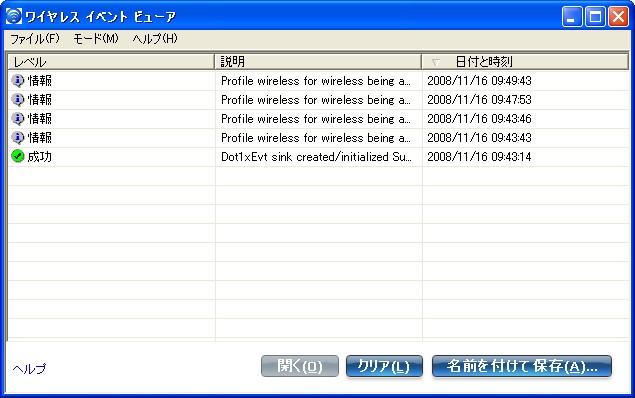
ワイヤレス イベント ビューア プログラムは、エラー ログの記録の一覧を表示します。すべての有効なログ記録をカスタマ サポートに送信するためにバイナリー形式で保存できます。
ワイヤレス イベント ビューアを起動するには:
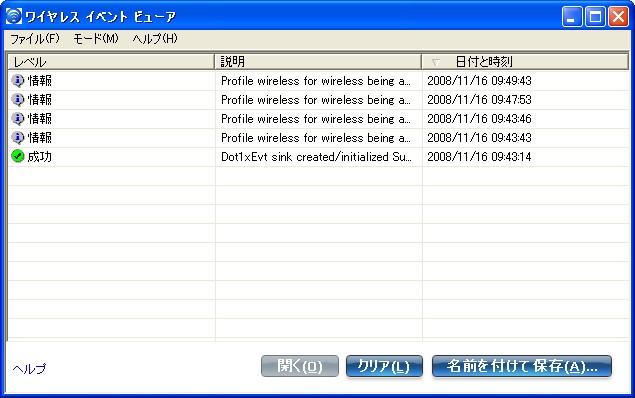
ワイヤレス イベント ビューアの説明
| 名前 | 説明 |
|---|---|
ファイル |
設定: ログ ファイルの保存場所を変更する場合に選択します。
指定した日数の後でログ ファイルをアーカイブ サイトにコピーする場合
終了: クリックすると、ワイヤレス イベント ビューアが終了して、インテル(R) ワイヤレス トラブルシュータに戻ります。 注: 管理者は、管理者ツールの [アプリケーションの設定]、[ ワイヤレス イベント ビューアの設定] を使用して、デフォルトのログ ファイルの場所を設定できます。 |
モード |
現在または事前に保存したイベントの記録を表示するには選択します。
|
ヘルプ |
このページのヘルプ情報を表示します。 バージョン情報: インテル(R) ワイヤレス トラブルシュータのバージョン情報を表示します。 |
ワイヤレス イベント ビューアの情報
|
レベル: 接続の問題の重大度がアイコンで示されます。 重大度レベルは次のとおりです。
|
説明: 接続の問題の簡潔な説明。 |
|
日付と時刻: 検出された接続の問題の日時。この列は昇順または降順で並べ替えできます。表示されたイベントを並べ替えるには、列のヘッダをクリックします。 |
|
オープン システム |
インテル(R) ワイヤレス トラブルシュータの前のセッションでアーカイブされたログファイルを開きます。 |
クリア |
ワイヤレス イベント ビューア内の情報を削除します。 |
名前を付けて保存 |
有効なログを保存します。表示されるファイル名を採用するか、変更します。 |